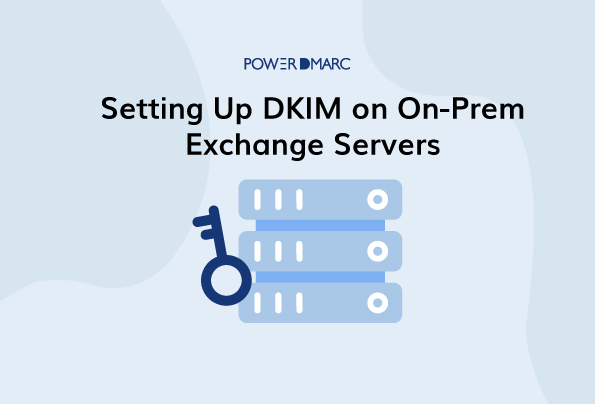I server Exchange di Microsoft sono server di posta e calendari sviluppati da Microsoft. I server Exchange on-prem si riferiscono a quelli stabiliti localmente (offline). I server Exchange on-prem di Microsoft attualmente non supportano DKIM quindi è necessario installarlo esternamente e configurarlo sui server per garantire la protezione delle e-mail con DKIM. Ecco come fare:
Passi per installare DKIM per i server On-Prem
Passo 1: Scaricare l'ultima versione di DKIM-Exchange da Github
È possibile scaricare il pacchetto GUI dell'ultima versione su Github o direttamente a questo link: https://github.com/Pro/dkim-exchange/releases/latest
Fase 2: Estrazione sul server di Exchange
Per avviare il processo di installazione, DKIM-exchange signer deve essere estratto ed eseguito sul server Exchange.
Passo 3: Iniziare l'esecuzione di Configuration.DkimSigner.exe
Per evitare errori, avviare Configuration.DkimSigner.exe sul server Exchange. Dovrebbe apparire la finestra Exchange DKIM Signer che richiede l'avvio dell'installazione.
Passo 4: Fare clic su Installa
Nella sezione DKIM-signer fare clic su "Installa".
Al termine del processo di installazione, fare clic sul pulsante di chiusura.
Passi per la configurazione di DKIM per i server On-Prem
Passo 1: Avviare l'eseguibile di configurazione
Per avviare il processo di configurazione è necessario lanciare l'eseguibile di configurazione che collega il firmatario DKIM alla GUI installata.
Passo 2: spostare la priorità del firmatario DKIM a 1
Nella finestra del firmatario DKIM di Exchange (scheda Informazioni), fare clic su Configura, quindi fare clic su "Sposta su" per continuare a spostare verso l'alto la priorità del firmatario DKIM di Exchange fino a quando non raggiunge 1.
Passo 3: modificare la canonicalizzazione dell'intestazione e del corpo in modo rilassato
Fare clic sulla scheda Impostazioni DKIM e selezionare le impostazioni "rilassate" per la canonicalizzazione dell'intestazione e del corpo.
Passo 4: Generare una nuova coppia di chiavi
Aprire la scheda Impostazioni dominio per generare una nuova coppia di chiavi DKIM inserendo il nome del dominio e il selettore DKIM. Scegliere una lunghezza di chiave appropriata (ad esempio 2048 bit) e fare clic su "Genera nuova chiave".
Passo 5: salvare le chiavi
Si aprirà una nuova finestra che invita a salvare le chiavi appena create in
"C:\Program Files\Exchange DkimSigner\keys".
Passo 6: pubblicare il record TXT del DNS DKIM
È necessario pubblicare la chiave pubblica generata sul proprio DNS; questo è il "record DNS suggerito" che appare sul firmatario insieme al "nome DNS suggerito" su cui deve essere pubblicato.
Passaggi per controllare e convalidare le firme del server On-Prem
Passo 1: fare clic su "Controlla" nella scheda Impostazioni di dominio
Una volta terminata la pubblicazione del record, andare alla scheda Impostazioni del dominio e fare clic su "Controlla". Questo aiuterà il firmatario DKIM a cercare il vostro DNS e a verificare le configurazioni. Una volta completata la verifica, il risultato dovrebbe apparire sullo schermo e si potrà fare clic su "Salva dominio" per salvare le impostazioni.
Passo 2: riavviare il servizio di trasporto di Exchange
Tornare alla scheda Informazioni e fare clic su "Riavvia".
Passo 3: Convalidare l'implementazione DKIM on-premise
Utilizzate il nostro strumento di controllo DKIM per convalidare il vostro record e assicurarvi che funzioni correttamente. Questo vi aiuterà a scoprire gli errori e a risolverli subito.
- Codici di errore SMTP Yahoo spiegati - 1 maggio 2024
- SPF Softfail Vs Hardfail: Qual è la differenza? - 26 aprile 2024
- L'FTC segnala che l'e-mail è un mezzo popolare per le truffe di impersonificazione - 16 aprile 2024